怎么使用iPhone小圆点 使用iPhone小圆点的方法
时间:2017-07-04 来源:互联网 浏览量:
今天给大家带来怎么使用iPhone小圆点,使用iPhone小圆点的方法,让您轻松解决问题。
“小圆点”是iPhone系统自带的一个功能,叫做“Assistive Touch”,它能帮助我们大大的减少Home健和两侧音量键的使用频率。在苹果今年最新的iPhone6s/6s Plus上,小圆点的功能似乎得到了进一步加强。今天为大家带来了号称99.99%的人都不知道的iPhone6s/6s Plus iOS9小圆点技巧,不越狱可用,我们一起来看。
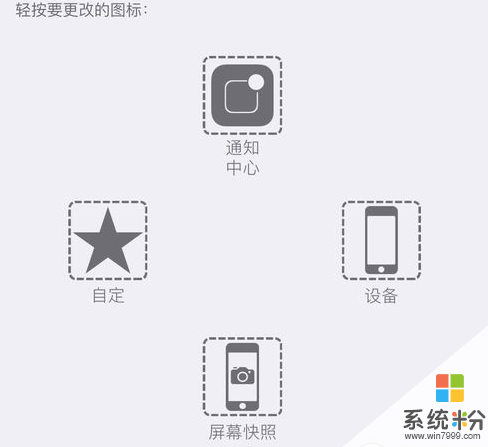
具体操作方法:
1、掏出你的iPhone6s,打开【设置】—【通用】—【辅助功能】—【Assistive Touch】,开启小白点。
2、点击自定义顶层菜单,将图标数量减少到一个,确保仅剩的图标是主屏幕;打开3D Touch操作,选择锁定屏幕。
完成这两步设置之后,你就可以通过小圆点在iPhone6s/6s Plus上进行以下这些功能:
1、轻点一下小圆点即可回到桌面主屏幕
2、连续轻点小圆点即可开启多任务界面
3、重按一下小圆点即可锁定屏幕
4、重按一下小圆点后迅速再轻点一下小圆点可以进行截屏
5、连续重按两下小圆点,可以选择关机(成功率不是很高)
上一篇iPhone通话时怎么快速打开拨号键盘下一篇
如何用键盘调节微软Surface Pro 4/Surf...
以上就是怎么使用iPhone小圆点,使用iPhone小圆点的方法教程,希望本文中能帮您解决问题。
我要分享:
相关教程
- ·iphone怎么用小圆点代替home键 iphone用小圆点代替home键的方法
- ·iPhone和小圆点的关系 怎么在iPhone设置白色小圆点
- ·如何调出iPad的小圆点 调出iPad小圆点的方法
- ·苹果如何调出小圆点(AssistiveTouch) 苹果调出小圆点(AssistiveTouch)的方法
- ·如何开启苹果手机上的小圆点 开启苹果手机上的小圆点的办法
- ·如何打开苹果手机的 小圆点 快捷键? 打开苹果手机的 小圆点 快捷键的方法
- ·戴尔笔记本怎么设置启动项 Dell电脑如何在Bios中设置启动项
- ·xls日期格式修改 Excel表格中日期格式修改教程
- ·苹果13电源键怎么设置关机 苹果13电源键关机步骤
- ·word表格内自动换行 Word文档表格单元格自动换行设置方法
